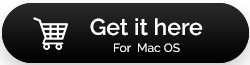Jak odinstalować programy na komputerze Mac?
Opublikowany: 2021-07-10Co robisz, gdy nie chcesz, aby program działał na komputerze Mac? Czy po prostu przeciągasz niechcianą aplikację do kosza? Wiem, że większość z was musi kiwać głową na tak i myśleć, co w tym złego, prawda?
Jeśli robisz to z dokumentami, plikami muzycznymi, filmami lub wideo, nie ma nic złego. Przeciąganie takich plików do Bin działa dobrze. Ale jeśli robisz to samo z aplikacjami, pamiętaj, że wypełniasz Maca tonami resztek aplikacji (śmieciowych plików).
Czy wszystko w porządku? A może chcesz dowiedzieć się, jak odinstalować aplikacje, których już nie chcesz używać, bez pozostawiania resztek?
Cóż, jeśli chcesz, aby komputer Mac był zoptymalizowany i wolny od śmieci, ten drugi będzie twoim wyborem. Aby dowiedzieć się, jak to zrobić, przeczytaj post do końca.
Dlaczego przenoszenie aplikacji do Bin to za mało?
- Aplikację można zapisać w niestandardowym folderze.
- Niektóre aplikacje mogą mieć powiązane pliki przechowywane w różnych lokalizacjach.
- Niektóre aplikacje są zapisywane w nietypowych lokalizacjach, co utrudnia ich usunięcie.
Z tych powodów po ręcznym odinstalowaniu aplikacji pozostają resztki. Dlatego oto, co można zrobić, aby całkowicie odinstalować aplikacje z komputera Mac.
Zanim przejdziemy do szczegółów, jeśli kończy Ci się czas, mamy dla Ciebie szybkie rozwiązanie.
Przeczytaj także: Jak zatrzymać uruchamianie programów w tle na komputerze Mac
Masz mało czasu? Wypróbuj ten najszybszy sposób na odinstalowanie aplikacji z komputera Mac
Pobierz Advanced Uninstall Manager — profesjonalny i doskonały sposób na odinstalowywanie aplikacji bez pozostawiania resztek. To narzędzie dezinstalacyjne dla komputerów Mac skanuje komputer Mac w poszukiwaniu zainstalowanych na nim aplikacji. Po uzyskaniu wyników skanowania możesz wybrać aplikacje, które chcesz odinstalować, wraz z odpowiadającymi im plikami. Pomaga to całkowicie usunąć wybrany program bez pozostawiania śladów. Co więcej, za jego pomocą możesz zarządzać elementami logowania, co skraca czas uruchamiania i przyspiesza działanie komputerów Mac.
Kliknij tutaj, aby pobrać Advanced Uninstall Manager
Jak odinstalować aplikacje z komputera Mac
Jeśli znalazłeś niechcianą aplikację działającą na komputerze Mac lub konkretna aplikacja powoduje problemy i chcesz ją po prostu odinstalować, pamiętaj, że obok aplikacji należy również usunąć jej preferencje, pliki pomocnicze i ukryte pliki (jeśli występują) .
W tym celu będziesz musiał przeszukać komputer Mac w poszukiwaniu aplikacji i nawigować po każdym zakamarku w poszukiwaniu plików związanych z aplikacją i je usunąć. Można to zrobić za pomocą dowolnej z następujących opcji:
- Korzystanie z Kosza
- Korzystanie z Launchpada
- Korzystanie z natywnego deinstalatora
Jeśli chcesz mnie zapytać, co wolę na swoim Macu, odpowiadam na Advanced Uninstall Manager – aplikację stworzoną specjalnie do odinstalowywania aplikacji. Dzięki prostemu w obsłudze interfejsowi, ta aplikacja może być używana przez każdego do usuwania niepotrzebnych programów i zarządzania elementami logowania.
Teraz, gdy wiemy, co wolę, przejdźmy dalej i usuń niektóre aplikacje, używając zarówno ręcznych, jak i automatycznych sposobów.
Najlepsze sposoby odinstalowania aplikacji z komputera Mac
1. Usuwanie aplikacji z komputera Mac przez kosz
Niezależnie od tego, czy używasz macOS Big Sur, czy wcześniejszej wersji macOS, kroki ręcznego odinstalowywania aplikacji pozostają takie same. Oto kroki, aby usunąć aplikację z Kosza.
1. Kliknij Wyszukiwarka
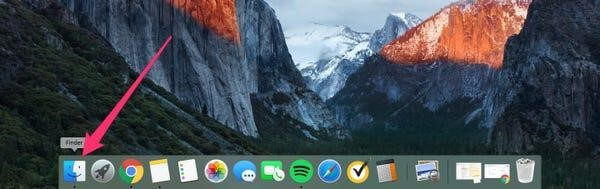
2. Wybierz Aplikacje z lewego paska bocznego
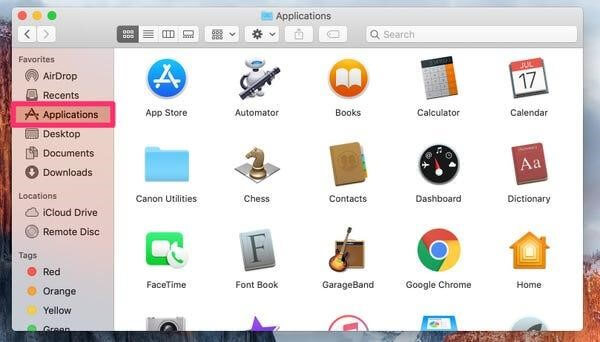
3. Wyszukaj aplikację, którą chcesz odinstalować.
4. Naciśnij Polecenie + Usuń.
5. Kliknij prawym przyciskiem ikonę Kosza w doku > Opróżnij kosz. Możesz też nacisnąć Command + Shift + Delete.

Spowoduje to usunięcie aplikacji przeniesionej do Kosza z komputera Mac. Ale to nie znaczy, że zniknęły również resztki aplikacji. Aby całkowicie usunąć program i powiązane z nim pliki ręcznie, musisz znaleźć wszystkie powiązane pliki. Oznacza to przeprowadzenie dogłębnego wyszukiwania plików powiązanych z odinstalowaną aplikacją.
Rozumiemy, że nie jest to łatwe, dlatego tutaj wymienimy niektóre z typowych lokalizacji, w których przechowywane są wspólne pliki każdej aplikacji. Aby pozbyć się tych resztek, po prostu przejdź do każdego z tych folderów i poszukaj aplikacji, którą chcesz odinstalować. Gdy znajdziesz pliki z nazwą aplikacji, przenieś je do Kosza.
Oto lokalizacje, które należy ręcznie sprawdzić pod kątem powiązanych plików:
- /Aplikacje/ znajdź ikony plików binarnych i stacji dokującej
- ~/Library/Application Support , tutaj zapisane pliki obsługi aplikacji
- /Biblioteka/Pamięć podręczna/ i
~/Library/Caches store Support Caches - ~/Library/Internet Plug-Ins/ zapisuje wtyczki
- ~/Biblioteka/ dla Biblioteki
- ~/Library/Preferences/ dla preferencji aplikacji
- ~/Library/Application Support/CrashReporter/ Raporty o awariach aplikacji
- ~/Biblioteka/Zapisany stan aplikacji/ tutaj znajdziesz zapisane stany aplikacji
Oprócz tego istnieją pewne ukryte pliki, do których użytkownik nie ma dostępu. Jeśli w jakiś sposób możesz uzyskać do nich dostęp, macOS powstrzyma Cię przed usunięciem niektórych plików aplikacji. Oznacza to, że ręczne odinstalowanie aplikacji nie jest łatwe.

Jeśli jednak nalegasz, aby zrobić to ręcznie, upewnij się, że nie usuniesz potrzebnego pliku. Ponadto zawsze szukaj nazwy aplikacji w usuwanych plikach. Jeśli nie możesz go znaleźć, nie usuwaj pliku, którego nie jesteś pewien, ponieważ może to spowodować problemy z funkcjonalnością komputera Mac.
2. Odinstalowywanie aplikacji z komputera Mac za pomocą Launchpada
1. W Docku kliknij Launchpad.
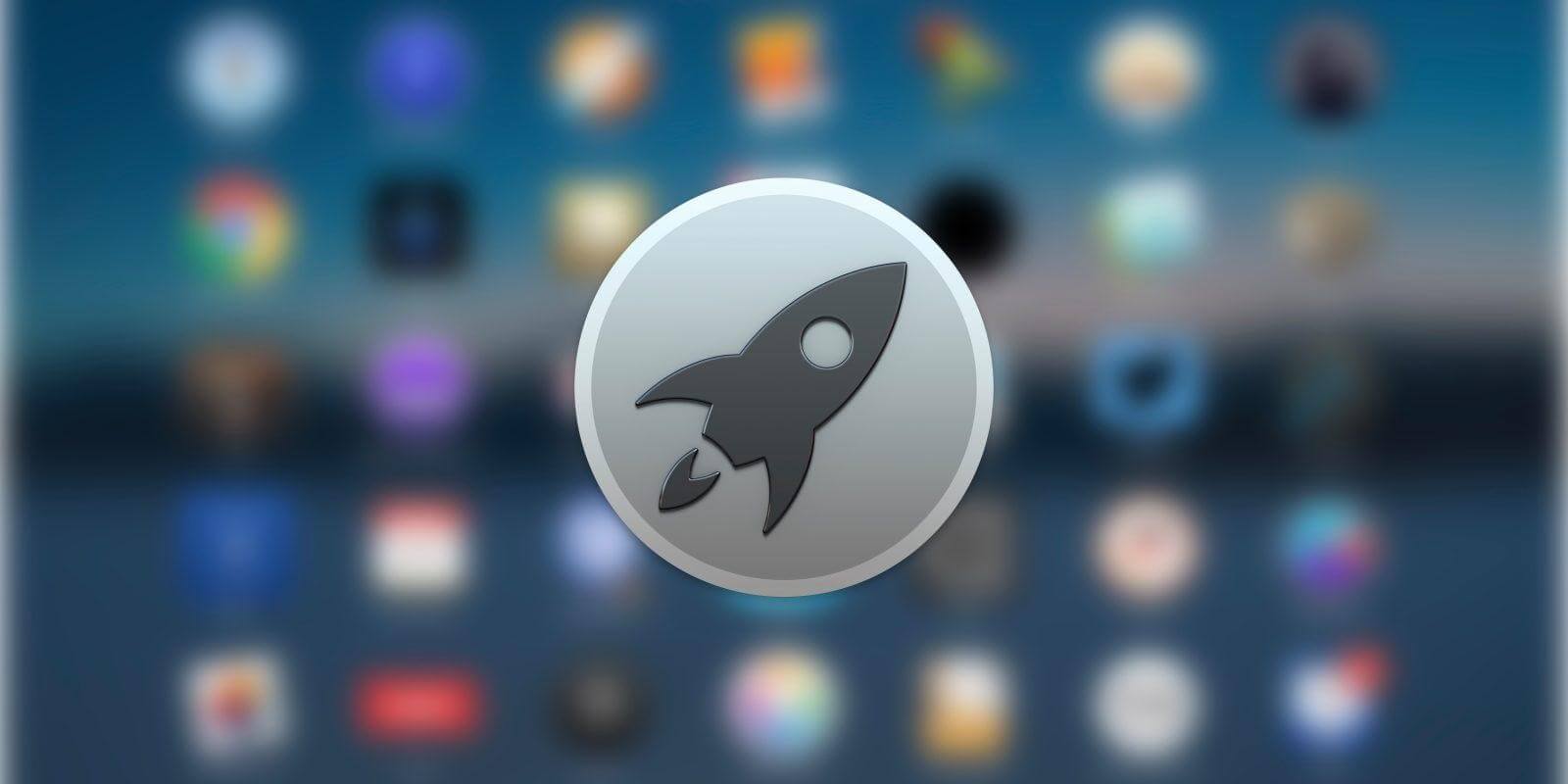
2. Poszukaj aplikacji, którą chcesz odinstalować.
3. Kliknij i przytrzymaj aplikację, aż zacznie się trząść.
4. Kliknij ikonę X w aplikacji, którą chcesz usunąć.
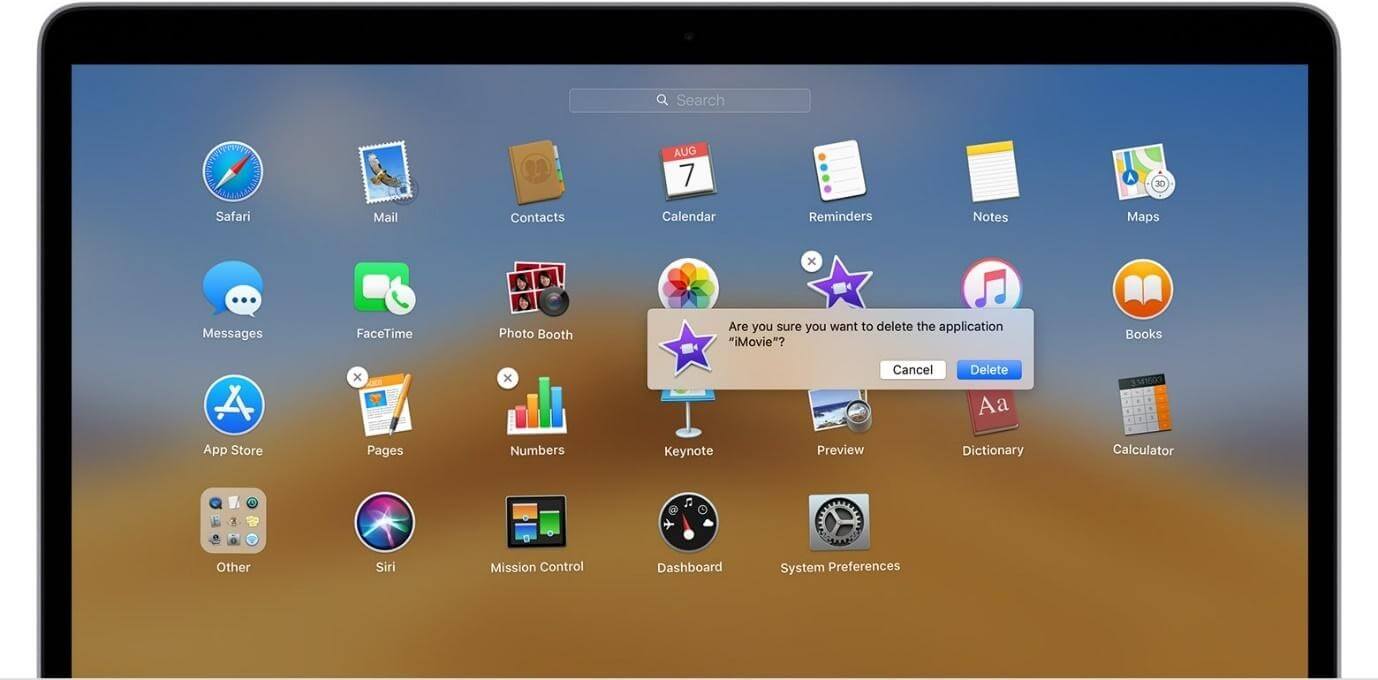
5. Następnie kliknij Usuń, aby potwierdzić akcję.
Spowoduje to usunięcie wybranej aplikacji z komputera Mac. Po wykonaniu tych kroków upewnij się, że usuniesz resztki, w przeciwnym razie Twój Mac będzie zagracony.
Wskazówka - jak usunąć aplikacje z komputera Mac, które nie zostaną usunięte?
Aby odinstalować aplikację, która odmawia usunięcia, naciśnij Command + Option + Esc > wybierz aplikację, którą chcesz usunąć, i wymuś jej zamknięcie.
Teraz spróbuj odinstalować go ręcznie lub użyj Advanced Uninstall Manager, łatwej metody całkowitego usunięcia aplikacji z komputera Mac.
3. Odinstaluj aplikacje za pomocą zaawansowanego menedżera odinstalowywania
Dla mnie usunięcie aplikacji nie jest tak proste, jak jej zainstalowanie. Dlatego zawsze zaznaczam to jako zadanie na jakiś inny dzień i marnuję miejsce do przechowywania. Z tego powodu ostatnio mój Mac zaczął pokazywać komunikat Dysk prawie pełny. Dlatego zdecydowałem się użyć Advanced Uninstall Manager do odinstalowania aplikacji, których nie chcę na moim Macu.
Aby usunąć aplikacje za pomocą Advanced Uninstall Manager, wykonaj następujące kroki.
1. Pobierz i zainstaluj Advanced Uninstall Manager.
2. Uruchom najlepszy deinstalator,
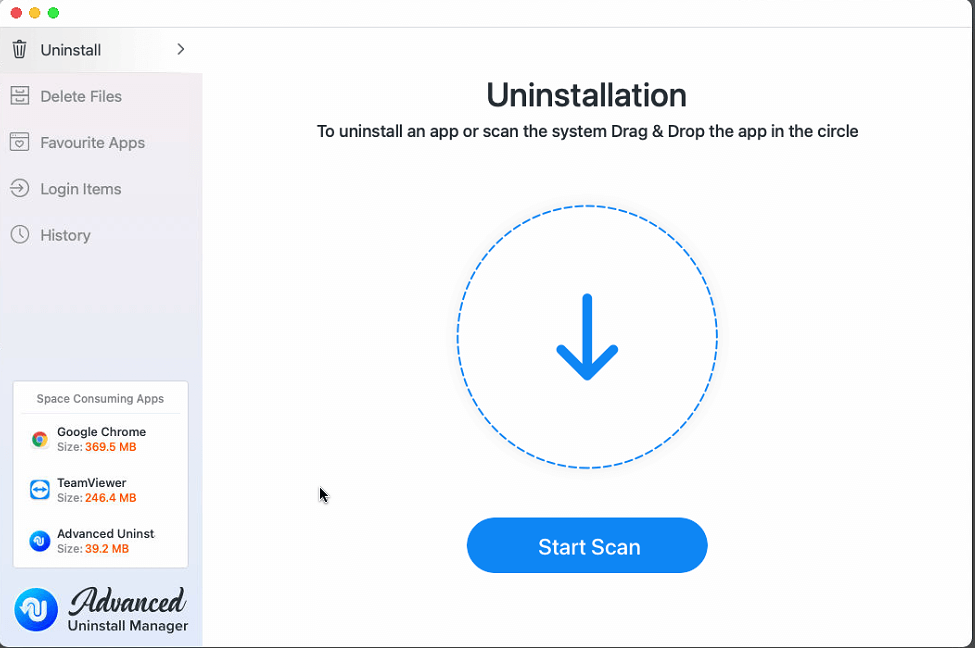
3. Aby uzyskać listę aplikacji zainstalowanych na komputerze Mac, kliknij Rozpocznij skanowanie i poczekaj na zakończenie skanowania.
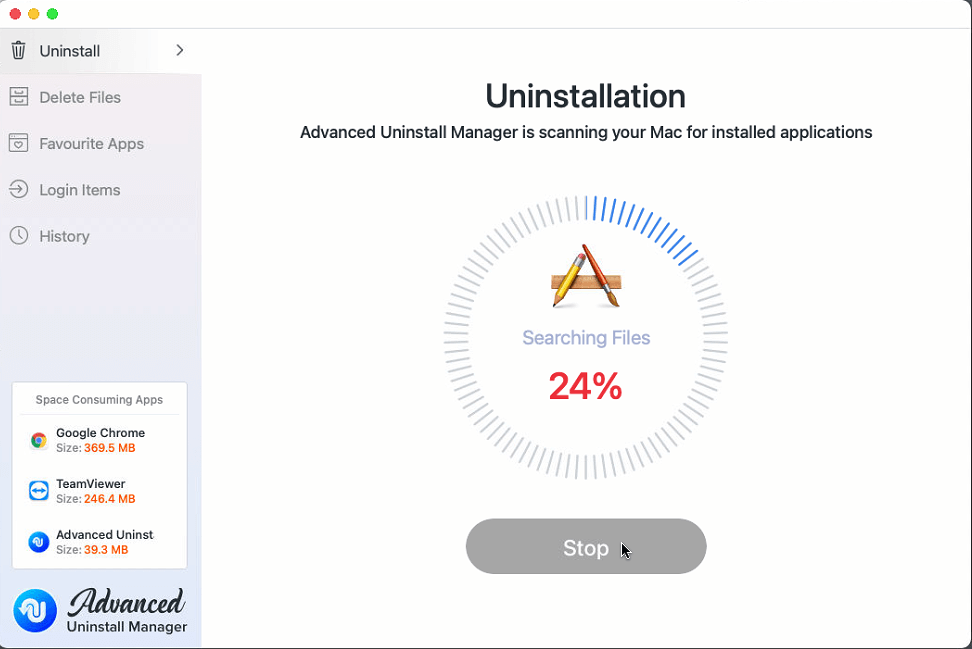
4. Po zakończeniu otrzymasz listę zainstalowanych aplikacji na komputerze Mac.
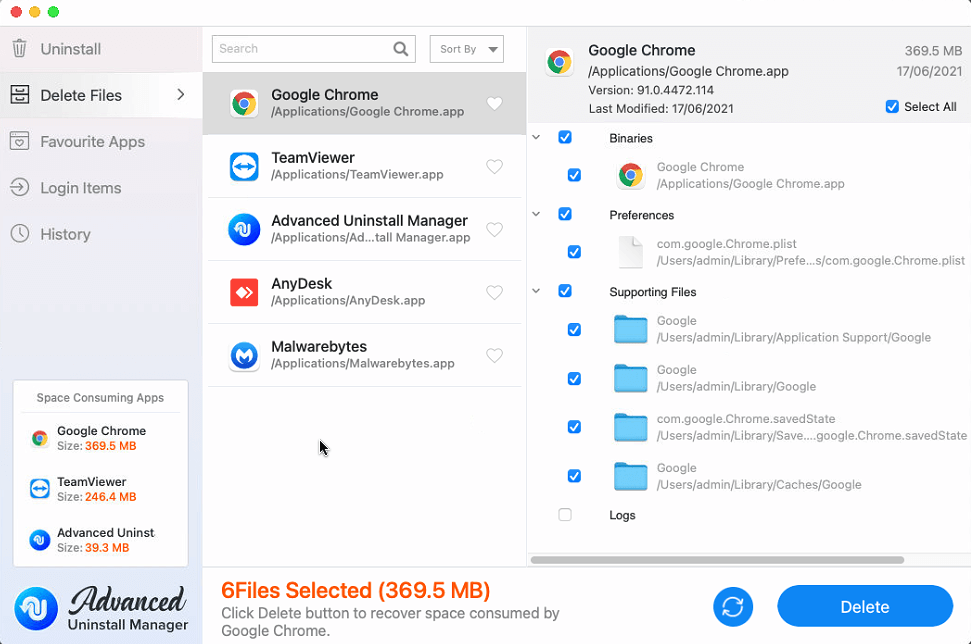
5. Wybierz aplikację, powiązane z nią pliki do odinstalowania i naciśnij Usuń. Potwierdź akcję klikając TAK.
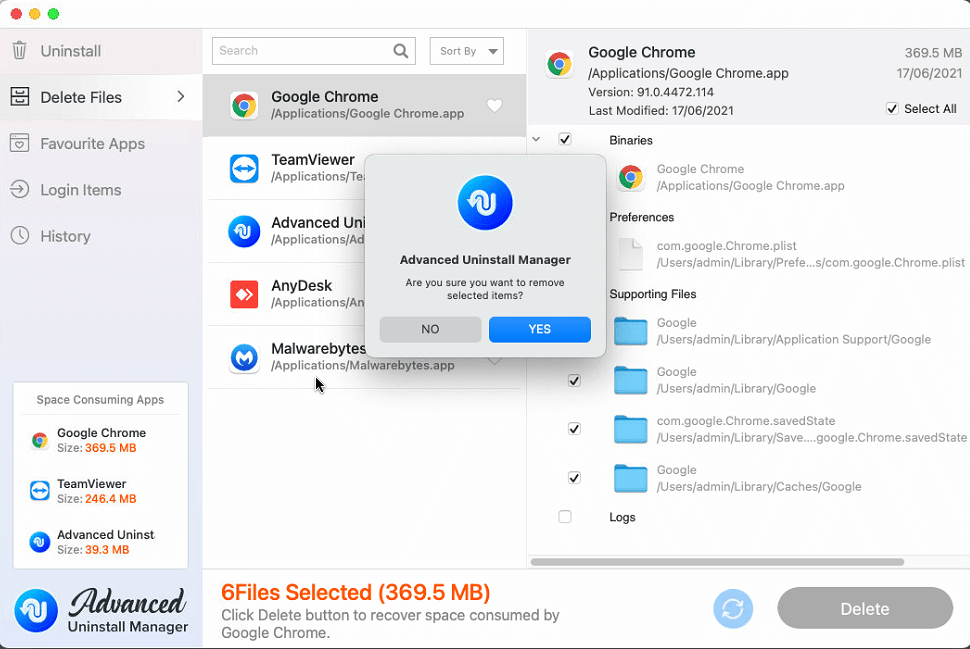
6. Spowoduje to usunięcie wybranej aplikacji wraz z powiązanymi plikami z komputera Mac.
Advanced Uninstall Manager wyświetla rozmiar pliku każdej aplikacji i wszystkich wybranych plików, co ułatwia identyfikację i odinstalowanie najcięższego programu. Kolejną korzyścią jest to, że bez przeciągania aplikacji do Kosza można je zbiorczo odinstalować z komputera Mac. Możesz także oznaczać aplikacje jako ulubione i zarządzać elementami logowania, aby przyspieszyć i przyspieszyć uruchamianie komputera Mac.
Czy można usuwać aplikacje systemowe za pomocą Advanced Uninstall Manager?
Nie, Advanced Uninstall Manager nie pozwala na usuwanie aplikacji systemowych, takich jak Safari. Jednak za jego pomocą możesz zarządzać elementami logowania.
4. Usuwanie aplikacji za pomocą natywnego deinstalatora
Niektóre aplikacje, zwłaszcza aplikacje innych firm, które pobierasz z Internetu, mają wbudowany dezinstalator, za pomocą którego możesz usunąć aplikację i jej pliki.
Deinstalator można znaleźć w Finderze > Aplikacje. Jeśli aplikacja, którą chcesz odinstalować, ma osobny folder w folderze Aplikacje, istnieje możliwość, że ma ona osobny dezinstalator. Folder będzie miał postać – Odinstaluj <Nazwa aplikacji>.
Otwórz folder, znajdź program uruchamiający i postępuj zgodnie z instrukcjami wyświetlanymi na ekranie, co pomoże usunąć wybraną aplikację.
To wszystko, korzystając z tych prostych kroków i zaawansowanego menedżera odinstalowywania, możesz łatwo usuwać resztki aplikacji, zarządzać elementami logowania i zwiększać prędkość komputera Mac. Pomaga także zrobić miejsce na inne ważne dane. Mamy nadzieję, że podobało Ci się czytanie tego posta i pozwolisz Advanced Uninstall Manager spróbować odinstalować aplikacje wraz z odpowiadającymi im plikami.
Podziel się swoją opinią w sekcji komentarzy.